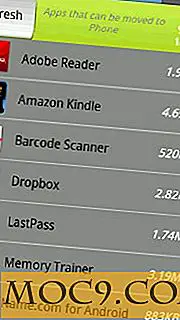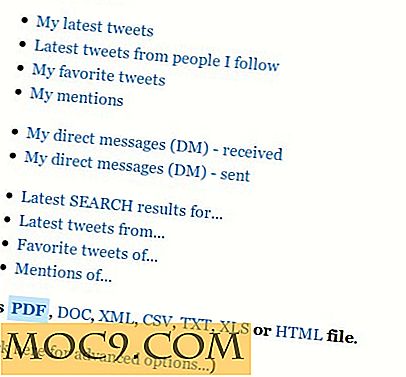כיצד להקים מחברים עבור הודעות שלך ב - WordPress
אתמול, אני מראה לך כיצד תוכל ליצור מחברים עבור האתר שלך / תוכן, כך שתמונת פרופיל Google שלך תופיע מתחת לתוצאות החיפוש. עם זאת, ב- WordPress, זה לא יכול להיות קל כמו שזה נראה. וורדפרס משתמש במערכת תבנית כדי להציג את התוכן שלך, ולכן הוספת rel = "המחבר" תג ידרוש קצת tweaking של הנושא.
הנה איך אתה יכול להקים המחבר ב וורדפרס.
הערה : הפתרון הבא הוא רק אחת הדרכים הרבות להקים את המחבר של התוכן שלך. אם יש לך דרך טובה יותר, קל יותר, אתה מוזמן להשתמש בו.
עבור בלוג מחבר יחיד
1. ודא שיש לך דף אודות מי שמתאר מי אתה ומה הבלוג שלך. בסוף התוכן (של הדף 'אודות'), הוסף את הקישור הבא:
עקוב אחרי ב- Google+
זכור להחליף את http://your-google-profile-url עם http://your-google-profile-url האתר של פרופיל Google שלך.
הערה : כתובת האתר של פרופיל Google היא בפורמט: https://plus.google.com/1234567890987654321 .
לאחר מכן, עבור לעורך הנושא ופתח את הקובץ functions.php שלך. הכנס את הקוד הבא בסוף הקובץ:
add_filter ('the_content', 'add_author_link'); הפונקציה add_author_link ($ content) {if (is_single ()) content $. = ' מאמר זה נכתב על ידי '.get_the_author_meta (' display_name ').'
' חזור תוכן $; } שמור את השינויים.
מה הקוד לעיל עושה הוא להוסיף משפט בסוף המאמר שלך עם קישור לדף שלך על.
עבור רב מחברים הבלוג
1. קבל את כל המחברים שלך לעדכון השדה 'ג'אבר / Google Talk' בקטע 'פרופיל' עם כתובת האתר של פרופיל Google שלו.
.2 פתח את הקובץ functions.php והוסף את הקוד הבא:
add_filter ('the_content', 'add_author_link'); הפונקציה add_author_link ($ content) {if (is_single ()) {$ content. = ' עקוב אחר מחבר זה ב- Google+
' } החזרת תוכן $; } הקוד לעיל יתפוס את כתובת האתר של פרופיל Google משדה Jabber / Gtalk של המחבר והוסף את הקישור לסוף התוכן.
זהו זה.
יידרשו ל- Google 1-2 שבועות עד שתציג את תמונת הפרופיל שלך בתוצאות החיפוש. בינתיים תוכל להשתמש בכלי Rich Snippet Test כדי לראות כיצד הדף שלך נראה בתוצאות החיפוש.